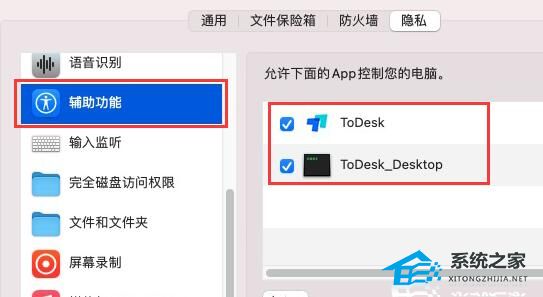Todesk苹果电脑权限打开的方法
更新时间:2025-05-07
###### 现在很多用户都会使用Todesk进行远程控制,近期就有用户想问能否借助todesk远程控制自己的苹果电脑,方法是可以的,我们需要在开启软件权限即可,下面来看看具体的操作吧。
###### 答:苹果电脑可以使用Todesk。
1、如果我们在使用的时候遇到了如下问题。
2、那么打开macOS的系统终端,输入“sudo spctl --master-disable”。

3、然后在其中“系统偏好设置”中的“安全性与隐私”。
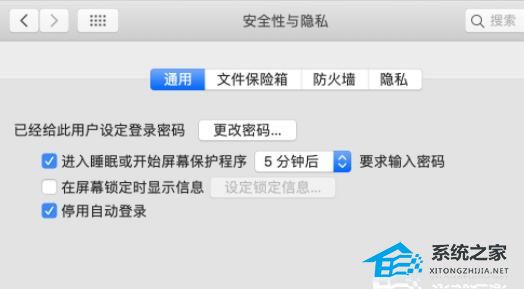
4、接着勾选下方允许从以下位置下载的应用中的“任何来源”。
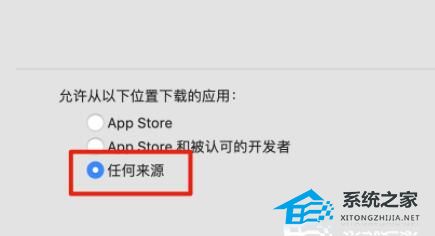
5、然后我们安装todesk,安装完成后,依次进入“系统偏好设置”-“安全性与隐私”-“隐私”。
6、进入隐私设置后,点击左下角的锁状图标,如43. 这一生最幸运的事就是与你相遇,最兴奋的事是与你相爱,最快乐的事是与你相聚,最悲伤的事是与你分离。图所示。
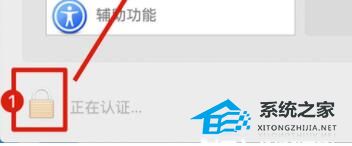
7、然后输入自己的用户名和密码用来解锁操作。
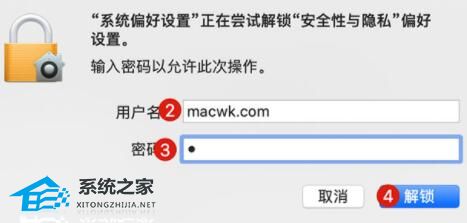
8、解锁完成后,找到屏幕录制,勾选“todesk”并保存。
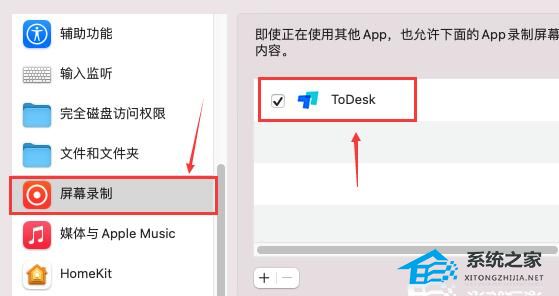
9、最后在辅助功能中,勾选“todesk”的两个选项并保存即可在苹果电脑中使用todesk了。